您可以将 MP4 转换为的格式类型之一是 AIFF 格式。 您会看到,如果您使用它,它将与几乎所有设备更加兼容 将MP4转换为AIFF. 我们有用于音频的。
同时,拥有 AIFF 格式也会减少您在计算机上占用的空间。 这意味着您仍然可以在存储区域中节省更多空间。
话虽如此,也许现在您可能想知道如何将 MP4 转换为 AIFF 格式,对吧? 好吧,您不再需要担心,因为我们将向您展示 最佳转换方式 以及如何将 MP4 格式转换为 AIFF 格式。
内容: 第 1 部分。 适用于 Mac 和 Windows 的最佳 MP4 到 AIFF 转换器 第 2 部分。 将 MP4 转换为 AIFF 格式的其他免费方法第 3 部分。什么是 AIFF 格式? 部分4。 结论
第 1 部分。 适用于 Mac 和 Windows 的最佳 MP4 到 AIFF 转换器
现在,正如我们之前提到的,能够将 MP4 转换为 AIFF 格式是您能够节省计算机空间的一种方式,同时能够在我们现在使用的大多数播放器上播放它.
而且,为了让您做到这一点,您将需要一个强大的工具,让您可以轻松快速地将一种格式转换为另一种格式。 幸运的是,我们拥有最好的工具。 而这个工具就是 iMyMac视频转换器.
iMyMac 视频转换器被称为 适用于 Mac/PC 的最佳视频和音频转换器. 众所周知,它可以将您的文件转换成多种格式。 这个工具在转换过程中肯定很快 不影响高品质 您尝试转换的文件。 它还带有一个简单的导航屏幕,绝对可以帮助您更轻松地转换文件。
这就是为什么使用 iMyMac Video Converter 是您可以使用的完美工具的原因 轻松将 MP4 转换为 AIFF 格式。 有了这个,我们在下面包含了一个关于如何在 Mac 上使用这个转换器的简单步骤。
第 1 步。免费获取 iMyMac 视频转换器
当然,您需要将应用程序下载并安装在您的 Mac 或 Windows 计算机上。 然后,您必须在计算机上设置程序。 您所要做的就是输入注册时发送到您电子邮件的代码,然后按照屏幕上的步骤操作。
步骤 2。添加您的 MP4 文件
点击“在此处添加或拖动文件以开始转换“ 场地。 并添加要转换的 MP4 文件。 或者,正如它所说,只需将您的文件拖到该字段中即可。

步骤 3. 选择 AIFF 格式作为输出
然后,点击“转换格式” 屏幕上的按钮。 然后,选择“音频”,您将能够看到它可以处理的格式列表。 从您在屏幕上看到的列表中,只需选择 AIFF格式 格式。
步骤 4. 选择位置文件夹并保存设置
选择格式后,只需选择在此过程后要保存转换文件的位置。 完成后,点击 保存/设置 屏幕下方的按钮。
第 5 步。轻松将 MP4 转换为 AIFF
然后,只需单击“导出模板”按钮,然后转换过程将开始。 一旦转换过程完成,您可以从“最近的项目” 屏幕上的文件夹。

您可以选择多种格式,不用担心无法转换文件。 只有你使用它,你才能知道它的多种功能。 所以,不要犹豫 将 MP4 转换为 MKV 格式 作为一个具体的例子。
第 2 部分。 将 MP4 转换为 AIFF 格式的其他免费方法
现在,如果您正在寻找可以在互联网上在线完成的免费内容,那么我们也有您可以使用的完美工具。
您会看到,除了使用下载的工具将文件从一种格式转换为另一种格式外,您还可以使用其他一些工具。 我们所指的工具是您可以使用网络浏览器和互联网轻松访问的工具。
有了这个,我们在下面列出了最好的在线免费转换器,您可以使用这些转换器将 MP4 文件转换为 AIFF。
1.OnlineVideoConverter.com
这个在线免费转换器被认为是绝对免费使用的最好的在线转换器。 该工具提供简单的导航,您可以轻松使用。 它的转换过程也很快,并且仍然可以保留转换文件的质量。
将 MP4 转换为 AIFF 所需要做的就是复制并粘贴链接或上传要转换的文件并选择质量和输出格式,然后单击开始按钮。 这将启动转换过程。 就是这么简单。
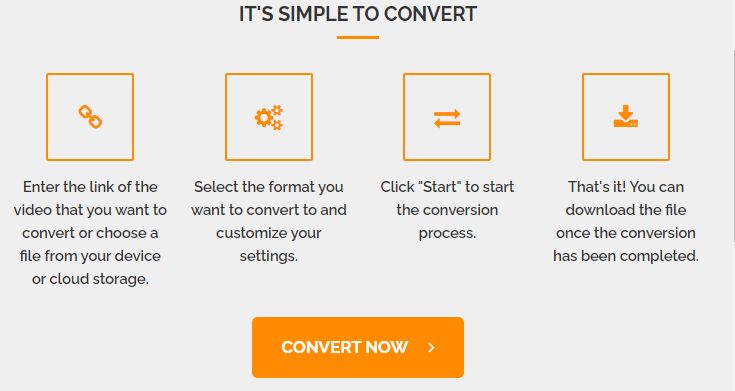
2。 Freemake视频转换器
众所周知,这款在线免费转换器可为您提供 500 多种格式,您可以从中选择文件格式。 这意味着,它可以支持您的 MP4 到 AIFF 文件的转换。 使用这个工具最好的部分是它可以在转换过程后自动将您的文件上传到您的 iTunes 和您的 iOS。
但是,如果您要使用此工具,则必须在创建帐户后等待 3 天才能使用其最佳功能。

3.Online-Convert.com
该工具并不是最好的工具,但众所周知,这是唯一可以转换除视频之外的其他文件的工具。 您可以使用它将 MP4 转换为 AIFF。
它还可以转换您的音频文件、电子书、文档、照片和档案。 此外,此在线免费工具附带一个扩展程序,您可以使用它来简化转换过程。
4。 免费视频转换器
众所周知,这个在线免费工具是您可以使用的光转换工具。 据说使用此工具可以使您的转换过程更轻松、更快捷。 除此之外,您还可以批量转换文件。
这意味着您可以同时将多个文件从一种格式转换为另一种格式。 但是,使用此工具的唯一缺点是它会在已处理的转换文件上为您提供水印。
现在,我们在上面向您展示的在线免费转换器工具在将一种文件格式转换为另一种文件格式时效果很好。
但是,如果您要将它与需要在 Mac 或 Windows 计算机上下载和安装的软件进行比较,这些在线免费转换器与已安装的转换器的工作方式不同。 然后尝试使用它将 MP4 转换为 AIFF。
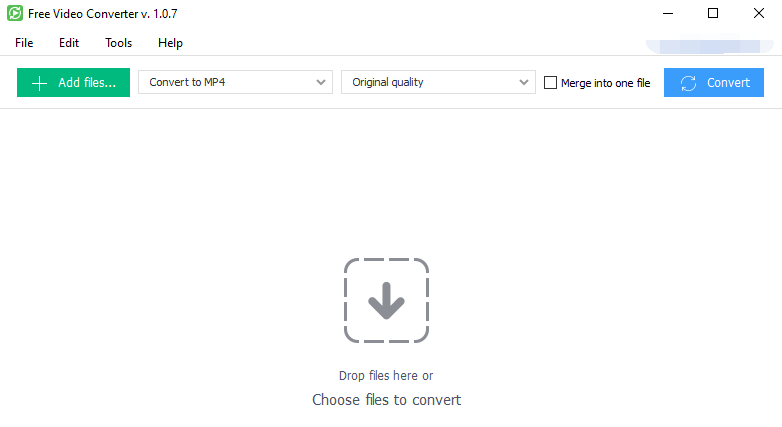
第 3 部分。什么是 AIFF 格式?
现在,您可能想知道什么是 AIFF 格式,对吧? 好吧,继续阅读,你就会知道这个问题的答案。
这款 AIFF 格式,也称为音频交换文件格式,与其他已知格式相比,它可以为您提供更高质量的音频文件。 众所周知,这个文件是未压缩的,由 Apple 在 1998 年制作。
在 它的优点, 这种格式也可以为您提供一种标准类型的文件,这很有用,因为它可以为您提供更小的计算机空间。 这就是为什么有些人想要将他们的音频文件转换为 AIFF 文件格式的主要原因。
部分4。 结论
既然您能够阅读这篇文章直到最后,您现在已经知道如何轻松地 将MP4转换为AIFF 音频格式。
如果您想在转换文件时充分利用一切,那么 iMyMac 视频转换器是您应该使用的最好和最推荐的工具,以便立即完成这项工作。



